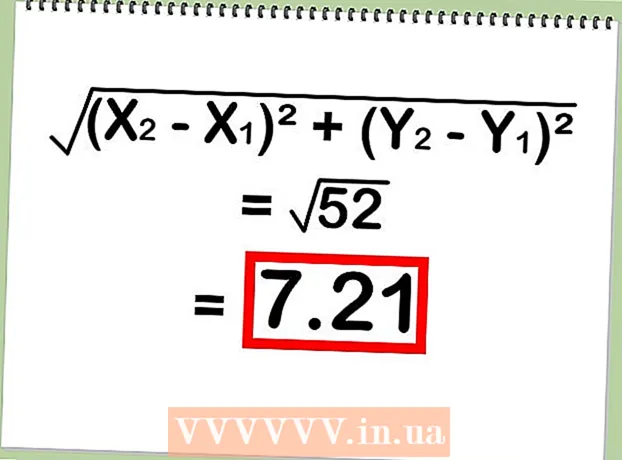Autore:
Florence Bailey
Data Della Creazione:
19 Marzo 2021
Data Di Aggiornamento:
1 Luglio 2024

Contenuto
- Passi
- Metodo 1 di 3: utilizzo di Adobe Reader DC
- Metodo 2 di 3: utilizzo di Adobe Reader XI
- Metodo 3 di 3: utilizzo dell'anteprima su Mac OS X
Questo articolo ti mostrerà come aggiungere testo a un documento PDF.
Passi
Metodo 1 di 3: utilizzo di Adobe Reader DC
 1 Apri un documento PDF. Per fare ciò, apri Adobe Reader facendo clic sull'icona "A" bianca stilizzata. Quindi, dalla barra dei menu nella parte superiore dello schermo, fai clic su File> Apri, seleziona il PDF che desideri, quindi fai clic su Apri.
1 Apri un documento PDF. Per fare ciò, apri Adobe Reader facendo clic sull'icona "A" bianca stilizzata. Quindi, dalla barra dei menu nella parte superiore dello schermo, fai clic su File> Apri, seleziona il PDF che desideri, quindi fai clic su Apri. - Se non hai Adobe Reader installato sul tuo computer, scarica questo programma gratuitamente da get.adobe.com/reader e installalo; è compatibile con Windows, Mac OS X e Android.
 2 Clicca su Strumenti. Questo menu si trova nell'angolo in alto a sinistra della finestra.
2 Clicca su Strumenti. Questo menu si trova nell'angolo in alto a sinistra della finestra.  3 Clicca su Compila e firma. È un'icona a forma di matita nella parte in alto a sinistra della finestra.
3 Clicca su Compila e firma. È un'icona a forma di matita nella parte in alto a sinistra della finestra.  4 Fare clic sull'icona "Ab" nella parte superiore della finestra.
4 Fare clic sull'icona "Ab" nella parte superiore della finestra. 5 Nel documento, fai clic nel punto in cui desideri aggiungere il testo. Si aprirà una finestra di dialogo.
5 Nel documento, fai clic nel punto in cui desideri aggiungere il testo. Si aprirà una finestra di dialogo.  6 Imposta la dimensione del testo. Fare clic sulla piccola icona "A" per ridurre le dimensioni del testo. Fare clic sull'icona grande "A" per aumentare le dimensioni del testo.
6 Imposta la dimensione del testo. Fare clic sulla piccola icona "A" per ridurre le dimensioni del testo. Fare clic sull'icona grande "A" per aumentare le dimensioni del testo.  7 Fare clic su Digita o Incolla testo nella finestra di dialogo.
7 Fare clic su Digita o Incolla testo nella finestra di dialogo. 8 Inserisci il testo che desideri.
8 Inserisci il testo che desideri. 9 Fare clic sul documento al di fuori della finestra di dialogo.
9 Fare clic sul documento al di fuori della finestra di dialogo. 10 Nella barra dei menu, fare clic su File > Salva. Il testo aggiunto verrà salvato nel documento PDF.
10 Nella barra dei menu, fare clic su File > Salva. Il testo aggiunto verrà salvato nel documento PDF.
Metodo 2 di 3: utilizzo di Adobe Reader XI
 1 Apri un documento PDF. Per fare ciò, apri Adobe Reader facendo clic sull'icona "A" bianca stilizzata. Quindi, dalla barra dei menu nella parte superiore dello schermo, fai clic su File> Apri, seleziona il PDF che desideri, quindi fai clic su Apri.
1 Apri un documento PDF. Per fare ciò, apri Adobe Reader facendo clic sull'icona "A" bianca stilizzata. Quindi, dalla barra dei menu nella parte superiore dello schermo, fai clic su File> Apri, seleziona il PDF che desideri, quindi fai clic su Apri. - Se non hai Adobe Reader sul tuo computer, scarica questo programma gratuitamente da get.adobe.com/reader e installalo; è compatibile con Windows, Mac OS X e Android.
 2 Clicca su Compila e firma. Questa scheda si trova nell'angolo in alto a destra della finestra.
2 Clicca su Compila e firma. Questa scheda si trova nell'angolo in alto a destra della finestra.  3 Clicca su Aggiungi testo. Si trova accanto all'icona a forma di T nel menu Compila e firma.
3 Clicca su Aggiungi testo. Si trova accanto all'icona a forma di T nel menu Compila e firma. - Se non vedi questa opzione, fai clic sul piccolo triangolo accanto all'opzione Compila e firma per espandere il menu.
 4 Nel documento, fai clic nel punto in cui desideri aggiungere il testo. Si aprirà una finestra di dialogo e verrà visualizzato il cursore nel punto in cui si è fatto clic.
4 Nel documento, fai clic nel punto in cui desideri aggiungere il testo. Si aprirà una finestra di dialogo e verrà visualizzato il cursore nel punto in cui si è fatto clic.  5 Seleziona un carattere dal menu a discesa nella finestra di dialogo.
5 Seleziona un carattere dal menu a discesa nella finestra di dialogo. 6 Imposta la dimensione del carattere. Inserisci la dimensione desiderata nella casella a destra del nome del carattere.
6 Imposta la dimensione del carattere. Inserisci la dimensione desiderata nella casella a destra del nome del carattere.  7 Fare clic sull'icona a forma di "T" nella cornice quadrata per cambiare il colore del testo.
7 Fare clic sull'icona a forma di "T" nella cornice quadrata per cambiare il colore del testo. 8 Fare clic sul documento accanto al cursore lampeggiante.
8 Fare clic sul documento accanto al cursore lampeggiante. 9 Inserisci il testo che desideri.
9 Inserisci il testo che desideri. 10 Clicca su X. Si trova nell'angolo in alto a sinistra della finestra di dialogo.
10 Clicca su X. Si trova nell'angolo in alto a sinistra della finestra di dialogo.  11 Nella barra dei menu, fare clic su File > Salva. Il testo aggiunto verrà salvato nel documento PDF.
11 Nella barra dei menu, fare clic su File > Salva. Il testo aggiunto verrà salvato nel documento PDF.
Metodo 3 di 3: utilizzo dell'anteprima su Mac OS X
 1 Apri il documento PDF in Anteprima. Per fare ciò, fai doppio clic sull'icona di questo programma, che sembra immagini sovrapposte su uno sfondo blu. Quindi, dalla barra dei menu nella parte superiore dello schermo, fai clic su File> Apri, seleziona il PDF che desideri, quindi fai clic su Apri.
1 Apri il documento PDF in Anteprima. Per fare ciò, fai doppio clic sull'icona di questo programma, che sembra immagini sovrapposte su uno sfondo blu. Quindi, dalla barra dei menu nella parte superiore dello schermo, fai clic su File> Apri, seleziona il PDF che desideri, quindi fai clic su Apri. - Anteprima è un visualizzatore di immagini preinstallato sulla maggior parte delle versioni di Mac OS.
 2 Clicca su Strumenti dalla barra dei menu nella parte superiore dello schermo.
2 Clicca su Strumenti dalla barra dei menu nella parte superiore dello schermo. 3 Clicca su Note (modifica). È al centro del menu a discesa.
3 Clicca su Note (modifica). È al centro del menu a discesa.  4 Clicca su Testo. È al centro del menu a discesa. Al centro del documento viene visualizzata una casella di testo con la parola "Testo".
4 Clicca su Testo. È al centro del menu a discesa. Al centro del documento viene visualizzata una casella di testo con la parola "Testo".  5 Trascina la casella di testo dove vuoi.
5 Trascina la casella di testo dove vuoi. 6 Clicca su UN. Questo pulsante si trova a destra della barra degli strumenti sopra il documento. Si aprirà una finestra di dialogo.
6 Clicca su UN. Questo pulsante si trova a destra della barra degli strumenti sopra il documento. Si aprirà una finestra di dialogo. - Apri l'elenco a discesa dei caratteri per cambiare il carattere.
- Fare clic sul rettangolo colorato per modificare il colore del testo.
- Fare clic sulla dimensione del carattere per modificare la dimensione del testo.
- Premi "B" per rendere il testo in grassetto; "I" per rendere il testo in corsivo; "U" per sottolineare il testo.
- Utilizzare i pulsanti nella parte inferiore della finestra di dialogo per allineare il testo.
 7 Fare doppio clic sulla parola "Testo".
7 Fare doppio clic sulla parola "Testo". 8 Inserisci il testo che desideri.
8 Inserisci il testo che desideri. 9 Nella barra dei menu, fare clic su File > Salva. Il testo aggiunto verrà salvato nel documento PDF.
9 Nella barra dei menu, fare clic su File > Salva. Il testo aggiunto verrà salvato nel documento PDF.